excel2010如何快速录入数据|excel2010录入数据的方法
发布时间:2017-01-23 14:01:39 浏览数:
excel2010如何快速录入数据?需要怎么设置?下面小编就跟大家说说具体的操作方法。
excel2010录入数据的方法:
1、回车后的跳转方向
具体方法如下:
解决方法1:
1、单击“文件”选项卡-“选项”
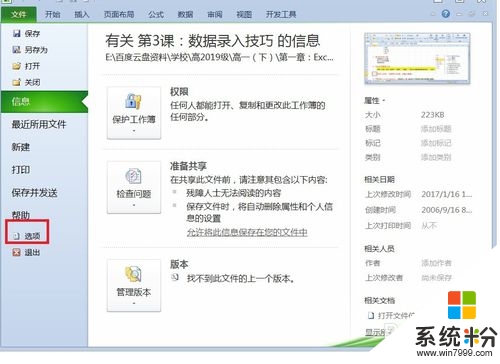
2、在“excel选项”对话框中选择“高级”; 在“按enter键后移动所选内容”-“方向”
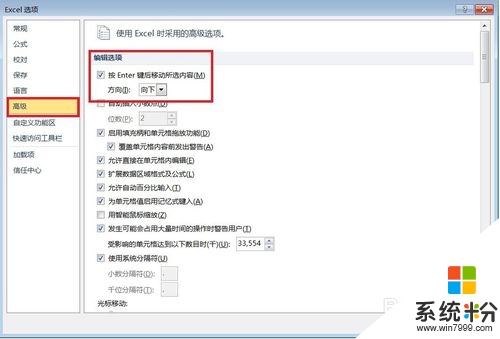
解决方法2:
1、首先在录入数据之前,先选定录入范围,然后再输入数据即可
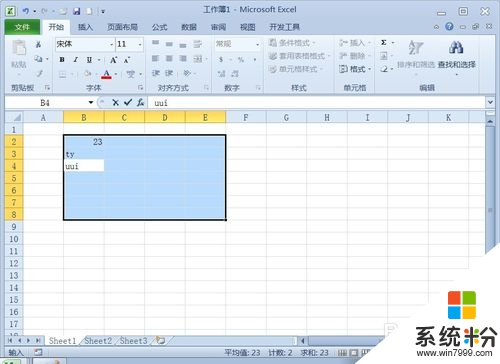
解决方法3:
1、首先按住ctrl键同时选中多个单元格
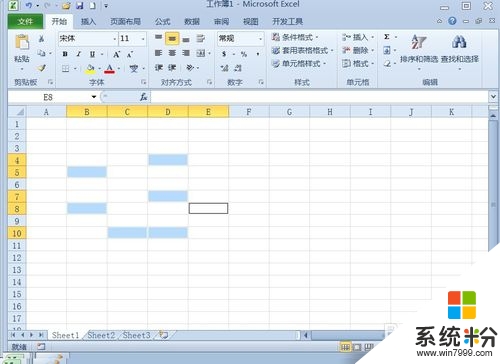
2、输入数据,输完数据后不按enter键,而是按ctrl+enter键
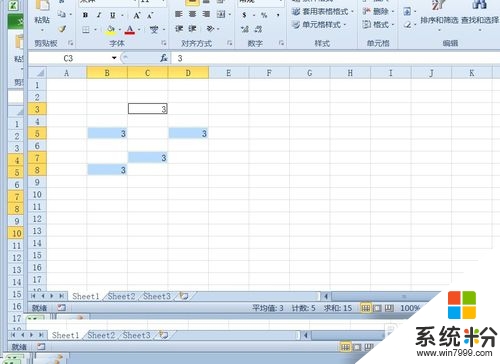
按照上述的教程内容就能解决【excel2010如何快速录入数据】的问题,电脑系统经常出故障怎么办?电脑系统下载后使用的技巧不清楚怎么办?关注系统粉网站,小编为大家大家答疑解惑。